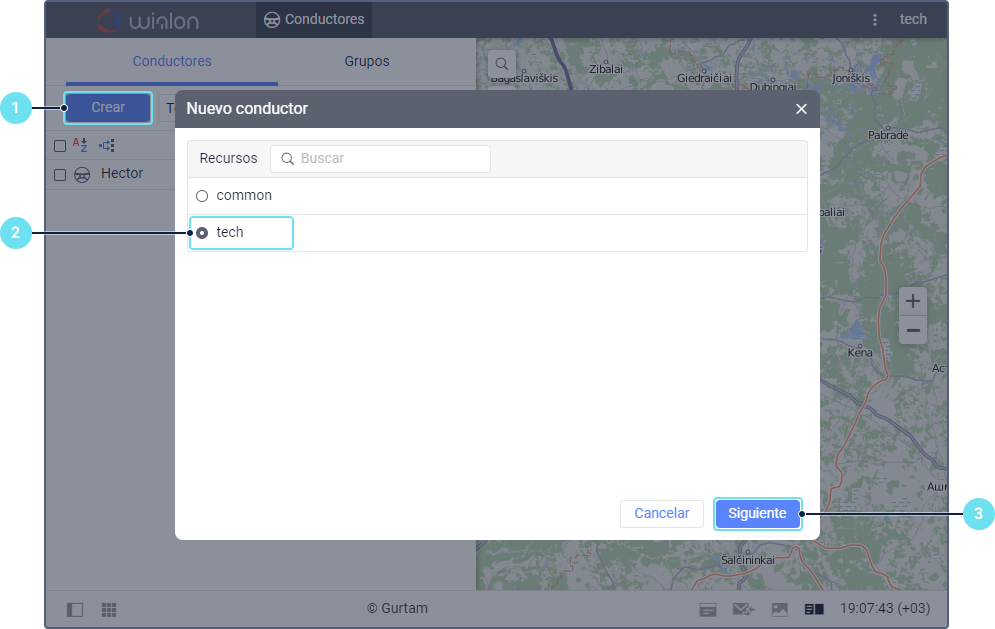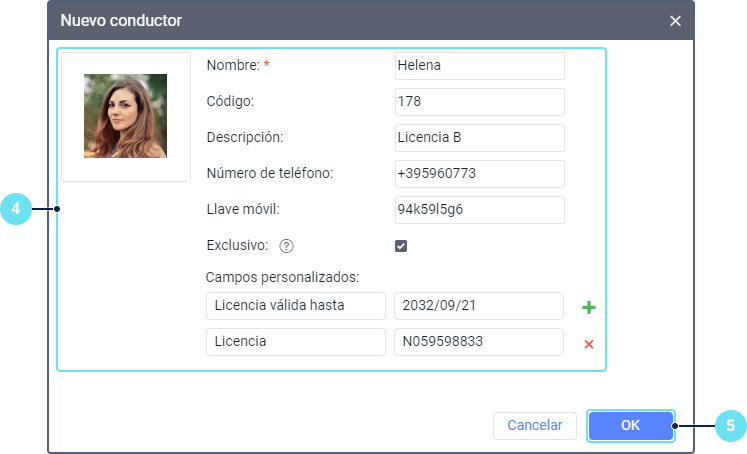Para que un usuario pueda crear conductores:
- el servicio Conductores debe estar activado en las propiedades de la cuenta en el recurso de la cual quiere crear un conductor;
- el usuario debe tener el derecho de acceso Crear, modificar y eliminar conductores al recurso en el que quiere crear un conductor.
Para crear un conductor, siga los pasos a continuación:
- Haga clic en el botón Crear en la pestaña Conductores.
- Seleccione el recurso en el que quiere crear el conductor.
- Apriete Siguiente.
- Escriba el nombre del conductor y otras propiedades necesarias.
- Apriete OK.
Una vez guardado, el nuevo conductor se muestra en la lista.
Propiedades de conductores
A continuación se describen las propiedades básicas de conductores. Los campos señalados con un asterisco (*) son obligatorios.
| Propiedad | Descripción |
|---|---|
| Nombre* | Nombre del conductor en el sistema. Al introducir el nombre, tenga en cuenta las reglas de introducción de datos. |
Código | Código de identificación único del conductor. Si utiliza el código para asignación automática de conductores, asegúrese de que el código coincide por completo (distinguiendo mayúsculas y minúscula) con el valor del parámetro que se envía por el sensor creado del tipo Asignación de conductor. En caso contrario, asignación y separación del conductor no se registran en el sistema. Por ejemplo, el parámetro avl_driver está indicado en las propiedades del sensor. El mensaje recibido de la unidad contiene el valor del parámetro: avl_driver=000a777e10. En este caso en el campo Código debe figurar el valor 000a777e10. Si se ha aplicado una conversión al parámetro, debe especificar el valor después de la conversión en el campo. |
| Descripción | Información adicional sobre el conductor. Se muestra en la descripción emergente del conductor. |
| Número de teléfono | Número de teléfono del conductor. Se escribe en el formato internacional (por ejemplo, +34 XXX XX XX XX). El teléfono se muestra en la descripción emergente del conductor. Puede emplearse para llamadas y envío de mensajes de texto al conductor. En el sistema no puede haber conductores y unidades con números de teléfono iguales. |
| Llave móvil | Contraseña del conductor necesaria para iniciar sesión en la aplicación móvil Logistics Mobile. |
Exclusivo | Opción que impide asignar varios conductores a una unidad simultáneamente. Tenga en cuenta las siguientes particularidades:
|
| Campos personalizados | Campos personalizados con la información adicional del conductor. Se muestran en la descripción emergente del conductor. Para agregar un campo personalizado, introduzca su nombre, valor (opcional) y haga clic en el icono a la derecha. Para eliminar el campo personalizado, haga clic en el icono . No se puede agregar campos personalizados del mismo nombre en las propiedades de un conductor. Una vez guardadas las propiedades, todos los campos personalizados se muestran en orden alfabético. |
| Fotografía | Fotografía del conductor u otra imagen. Se muestra en la descripción emergente del conductor y se emplea como icono para designar al conductor en la lista y en el mapa. Para cargar el archivo, haga clic en el área de fotografía y escoja el archivo en el disco. Se admiten los formatos PNG, JPG, GIF y SVG. Se recomienda cargar fotografías cuadradas. Para eliminar una fotografía cargada, apúntela con el cursor y haga clic en el icono . |
No se puede transferir grupos de conductores.